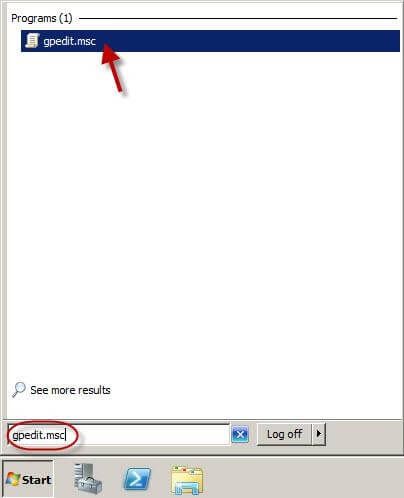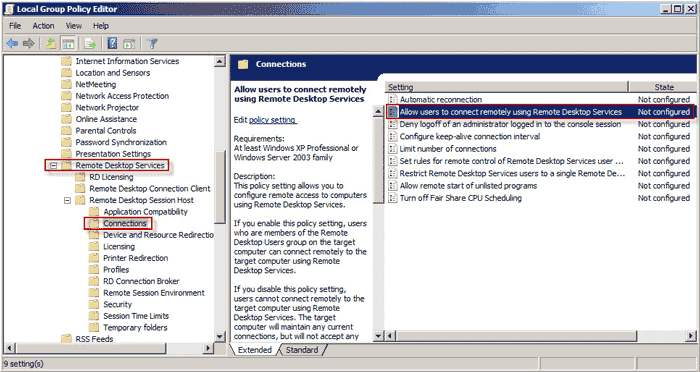நீங்கள் ஒரு தொலை தளத்தை அமைத்துள்ள ஒரு சூழ்நிலையை வைத்துக் கொள்ளுங்கள், இப்போது நீங்கள் பயனர்கள் அல்லது ஆதரவு சேவையகங்களைக் கொண்டிருப்பதைக் காணலாம். இதன் பொருள் மேசைக்கு நடப்பது உங்கள் விருப்பங்களுக்கு அப்பாற்பட்டது. எனவே உங்களுக்குத் தேவைப்படும் தரவு மற்றும் தகவல்களை அணுக நீங்கள் அதைப் பற்றி எப்படிப் போகிறீர்கள்?
அதைச் சரியாகப் பெற, குழு கொள்கை வழியாக தொலைநிலை டெஸ்க்டாப்பை எவ்வாறு இயக்குவது என்பதை நீங்கள் கண்டுபிடிக்க வேண்டும், இதனால் உங்கள் தளத்தில் உள்ள எல்லா சாதனங்களுக்கும் இது பொருந்தும். தொலைநிலை டெஸ்க்டாப்பின் உள்ளமைவு இன்று எங்கள் வழிகாட்டியின் அடிப்படையாக அமைகிறது. தொடங்குவோம்.
தொலைநிலை டெஸ்க்டாப் குழு கொள்கை என்றால் என்ன
இணையத்தில் கணினிகளுக்கு இடையில் பாதுகாப்பான இணைப்புகளை உருவாக்க ஆர்வமுள்ள அனைத்து பயனர்களும் RDP அல்லது VPN பற்றி கேள்விப்பட்டிருக்கலாம். RDP என்பது ரிமோட் டெஸ்க்டாப் நெறிமுறையைக் குறிக்கிறது. இது மைக்ரோசாப்ட் உருவாக்கிய தகவல் தொடர்பு நெறிமுறையின் பிணையமாகும், இது பயனர்களை மற்றொரு கணினியுடன் இணைக்க அனுமதிக்கிறது.
RDP உடன், விண்டோஸ் இயங்கும் எந்த கணினியுடனும் ஒருவர் இணைக்க முடியும். RDP உடன், நீங்கள் தொலை கணினியுடன் இணைக்கலாம், அதே காட்சியைக் காணலாம் மற்றும் நீங்கள் அந்த கணினியில் உள்நாட்டில் வேலை செய்கிறீர்கள் என தொடர்பு கொள்ளலாம்.
நீங்கள் RDP ஐப் பயன்படுத்த வேண்டிய சில நிகழ்வுகளும் அடங்கும்
- பயணம் செய்யும் போது அல்லது விடுமுறையில் இருக்கும்போது உங்கள் பணி கணினியை அணுக வேண்டும்
- சில காரணங்களால் உங்கள் அலுவலகத்திற்குச் செல்ல முடியாதபோது, உங்கள் அன்றாட பணிகளை நீங்கள் இன்னும் நிறைவேற்ற வேண்டும்
- நீங்கள் ஒரு கணினி நிர்வாகியாக இருக்கும்போது, உங்கள் கணினியில் கணினி சரிசெய்தல், டியூன்-அப், ஐடி பாதுகாப்பு அமைப்பு, அச்சுப்பொறி அமைத்தல், மென்பொருள் நிறுவல், மின்னஞ்சல் அமைப்பு, வைரஸ் மற்றும் ஸ்பைவேர் அகற்றுதல் போன்ற நிர்வாக கடமைகளை நீங்கள் செய்ய வேண்டும்.
- நீங்கள் ஒரு டெமோ கொடுக்க வேண்டும் மற்றும் நீங்கள் ஒரு தனிப்பட்ட சாதனத்திலிருந்து தரவை அணுக வேண்டும்
- தீர்மானம், இணைப்பு அமைப்பு, திரை அமைப்பு, கருவிப்பட்டி, தொடக்க மெனு, ஐகான்கள் போன்ற அனுபவங்களில் உங்கள் தொலைநிலை டெஸ்க்டாப்பைத் தனிப்பயனாக்க விரும்பினால்.
விண்டோஸ் 10 இல் ரிமோட் டெஸ்க்டாப்பை ரிமோட் முறையில் இயக்குவது எப்படி
விண்டோஸ் இயக்க முறைமை குடும்பத்தில் ரிமோட் டெஸ்க்டாப்பை இயக்க எளிதான வழி ஒரு வரைகலை பயனர் இடைமுகத்தை (GUI) பயன்படுத்துவதாகும். இதைச் செய்ய, நீங்கள் செய்ய வேண்டும்
பணிப்பட்டி சாளரங்கள் 10 இல் ஒலி ஐகானை எவ்வாறு பெறுவது
திற அமைப்பு கட்டுப்பாட்டு குழு, செல்லுங்கள் தொலைநிலை அமைப்பு மற்றும் இயக்கவும் இந்த கணினியில் தொலை இணைப்பை அனுமதிக்கவும் ரிமோட் டெஸ்க்டாப் பிரிவில் விருப்பம்.
இருப்பினும், மேலே உள்ள செயல்முறையைச் செய்வதற்கு நீங்கள் RD ஐ இயக்க விரும்பும் கணினிக்கு உள்ளூர் அணுகல் தேவைப்படும்.
இயல்பாக, விண்டோஸின் டெஸ்க்டாப் பதிப்புகள் மற்றும் விண்டோஸ் சேவையகத்தில் தொலை டெஸ்க்டாப் முடக்கப்பட்டுள்ளது.
முழுத்திரை வீடியோ போது பணிப்பட்டி மறைக்கப்படவில்லை

பவர்ஷெல் பயன்படுத்தி தொலைநிலை டெஸ்க்டாப்பை தொலைவிலிருந்து இயக்குவது எப்படி
விண்டோஸ் சர்வர் 2012 R2 / 2016/2019 இல் RDP ஐ தொலைவிலிருந்து இயக்க விரும்புகிறீர்கள் என்று வைத்துக்கொள்வோம். அதையே அடைவதற்கான நடைமுறை இங்கே
- உங்கள் கணினியில், பவர்ஷெல் கன்சோலைத் திறந்து, உங்கள் தொலைநிலை சேவையகத்துடன் இணைக்க பின்வரும் கட்டளைகளை இயக்கவும். Enter-PSSession -ComputerName server.domain.local -Credential domain நிர்வாகி.
- நீங்கள் கணினியுடன் தொலைநிலை அமர்வை நிறுவியிருப்பீர்கள், இப்போது நீங்கள் அதில் பவர்ஷெல் கட்டளைகளை இயக்கலாம். தொலைநிலை டெஸ்க்டாப்பை இயக்க, நீங்கள் பதிவேட்டில் அளவுருவை மாற்ற வேண்டும் fDenyTSConnections தொலை கணினியில் 1 முதல் 0 வரை. கட்டளையை இயக்கவும் Set-ItemProperty -Path 'HKLM: System CurrentControlSet Control Terminal Server'-name 'fDenyTSConnections'-மதிப்பு 0
- RDP இந்த வழியில் இயக்கப்பட்டால் (GUI முறைக்கு மாறாக) தொலை RDP இணைப்புகளை அனுமதிக்கும் விதி விண்டோஸ் ஃபயர்வால் விதிகளில் செயல்படுத்தப்படவில்லை.
- விண்டோஸ் ஃபயர்வாலில் உள்வரும் RDP இணைப்புகளை அனுமதிக்க, கட்டளையை இயக்கவும் இயக்கு- NetFirewallRule -DisplayGroup 'ரிமோட் டெஸ்க்டாப்'
- சில காரணங்களால் ஃபயர்வால் விதி நீக்கப்பட்டால், பின்வரும் கட்டளைகளைப் பயன்படுத்தி அதை கைமுறையாக உருவாக்கலாம். netsh advfirewall ஃபயர்வால் விதி பெயரைச் சேர் = 'ரிமோட் டெஸ்க்டாப்பை அனுமதிக்கவும்' dir = நெறிமுறையில் = TCP localport = 3389 action = allow
- பாதுகாப்பான RDP அங்கீகாரத்தை (NLA - Network Level Authentication) கட்டளையை இயக்க அனுமதிக்க வேண்டும் Set-ItemProperty -Path 'HKLM: System CurrentControlSet Control Terminal Server WinStations RDP-Tcp' -name 'UserAuthentication'-மதிப்பு 1
- இப்போது உங்கள் கணினியிலிருந்து, தொலை ஹோஸ்டில் உள்ள TCP 3389 போர்ட் கிடைக்குமா என்று பார்க்கலாம். அவ்வாறு செய்ய, கீழே உள்ள கட்டளையை இயக்கவும் ’டி is-NetConnection 192.168.1.11 -CommonTCPPort RDP.
- வெற்றிகரமாக இருந்தால், கீழே காட்டப்பட்டுள்ளதைப் போன்ற முடிவுகளைப் பெற வேண்டும் ’

மேலே உள்ள முடிவுகள் ரிமோட் ஹோஸ்டில் RDP செயல்படுத்துகிறது மற்றும் mstsc கிளையண்டைப் பயன்படுத்தி தொலை டெஸ்க்டாப் இணைப்பை நிறுவலாம்.
குழு கொள்கையைப் பயன்படுத்தி தொலைநிலை டெஸ்க்டாப்பை எவ்வாறு இயக்குவது / முடக்குவது
குழு கொள்கையைப் பயன்படுத்தி தொலை டெஸ்க்டாப்பை இயக்கலாம் அல்லது முடக்கலாம். அவ்வாறு செய்ய, பின்வரும் படிகளைச் செய்யுங்கள்
பயன்பாடு பக்கவாட்டு உள்ளமைவைத் தொடங்கத் தவறிவிட்டது
- தேடல் gpedit.msc இல் தொடக்க மெனு. நிரல் பட்டியலில், கிளிக் செய்யவும் gpedit.msc கீழே காட்டப்பட்டுள்ளது போல்
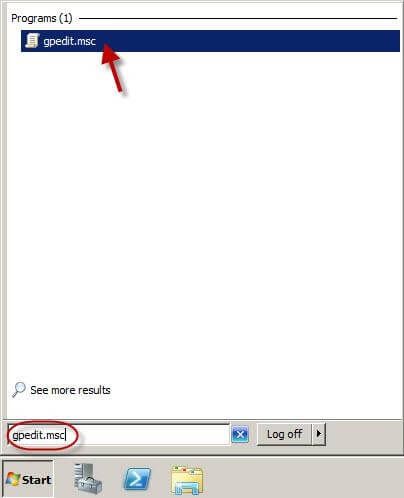
- பிறகு உள்ளூர் குழு கொள்கை ஆசிரியர் திறக்கிறது, விரிவாக்குங்கள் கணினி கட்டமைப்பு >> நிர்வாக வார்ப்புருக்கள் >> விண்டோஸ் கூறுகள் >> தொலைநிலை டெஸ்க்டாப் சேவைகள் >> தொலைநிலை டெஸ்க்டாப் அமர்வு ஹோஸ்ட் >> இணைப்புகள்.
- வலது பக்க பேனலில். இரட்டை சொடுக்கவும் தொலைநிலை டெஸ்க்டாப் சேவைகளைப் பயன்படுத்தி பயனர்களை தொலைவிலிருந்து இணைக்க அனுமதிக்கவும் . கீழே பார்
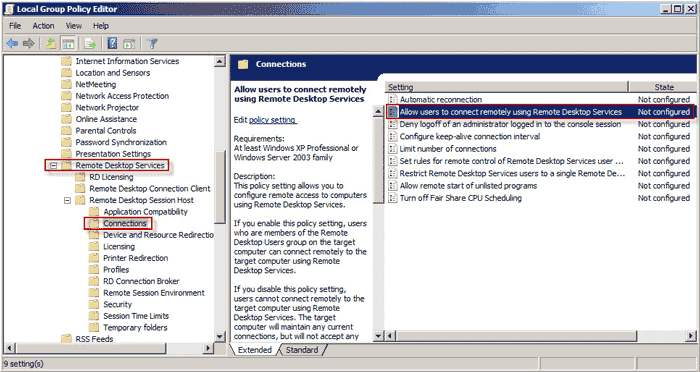
- தேர்ந்தெடு இயக்கப்பட்டது கிளிக் செய்யவும் விண்ணப்பிக்கவும் தொலைநிலை டெஸ்க்டாப்பை இயக்க விரும்பினால். தேர்ந்தெடு முடக்கப்பட்டது கிளிக் செய்யவும் விண்ணப்பிக்கவும் நீங்கள் அதை முடக்க வேண்டும் என்றால்.

இப்போது நீங்கள் குழு கொள்கையைப் பயன்படுத்தி தொலை டெஸ்க்டாப்பை இயக்கியுள்ளீர்கள் அல்லது முடக்கியுள்ளீர்கள்
தொலைநிலை RDP சேவையகத்தில் பிணைய நிலை அங்கீகாரம் NLA
நெட்வொர்க் நிலை அங்கீகாரம் என்பது RD அமர்வு ஹோஸ்ட் சேவையக பாதுகாப்பை மேம்படுத்த பயன்படும் ஒரு முறையாகும், இது ஒரு அமர்வை உருவாக்கப்படுவதற்கு முன்பு ஒரு பயனர் RD அமர்வு ஹோஸ்ட் சேவையகத்திற்கு அங்கீகரிக்கப்பட வேண்டும்.
உங்கள் கணினியை யார் அணுகலாம் என்பதை நீங்கள் கட்டுப்படுத்த விரும்பினால், நெட்வொர்க் நிலை அங்கீகாரம் (என்.எல்.ஏ) மூலம் மட்டுமே அணுகலை அனுமதிக்க நீங்கள் தேர்வு செய்யலாம். NLA என்பது RDP சேவையகத்தில் பயன்படுத்தப்படும் அங்கீகார கருவியாகும். ஒரு பயனர் என்.எல்.ஏ இயக்கப்பட்ட சாதனத்துடன் இணைப்பை நிறுவ முயற்சிக்கும்போது, ஒரு அமர்வை உருவாக்கும் முன், அங்கீகாரத்திற்காக கிளையன்ட் பக்க பாதுகாப்பு ஆதரவு வழங்குநரிடமிருந்து சேவையகத்திற்கு பயனரின் நற்சான்றிதழ்களை என்.எல்.ஏ ஒப்படைக்கும்.
நெட்வொர்க் நிலை அங்கீகாரத்தின் நன்மைகள்
- இதற்கு ஆரம்பத்தில் குறைந்த தொலைநிலை கணினி வளங்கள் தேவைப்படுகின்றன.
- சேவை தாக்குதல்களை மறுக்கும் அபாயத்தை குறைப்பதன் மூலம் இது சிறந்த பாதுகாப்பை வழங்க முடியும்.
இணைப்பிற்கான பிணைய நிலை அங்கீகாரத்தை உள்ளமைக்க, கீழே உள்ள படிகளைப் பின்பற்றவும்.
- RD அமர்வு ஹோஸ்ட் சேவையகத்தில், தொலைநிலை டெஸ்க்டாப் அமர்வு ஹோஸ்ட் உள்ளமைவைத் திறக்கவும். அவ்வாறு செய்ய, கிளிக் செய்க தொடங்கு >> நிர்வாக கருவிகள் 1 >> தொலைநிலை டெஸ்க்டாப் சேவைகள் >> தொலைநிலை டெஸ்க்டாப் அமர்வு ஹோஸ்ட் உள்ளமைவு.
- கீழ்இணைப்புகள்,இணைப்பின் பெயரை வலது கிளிக் செய்து கிளிக் செய்யவும்பண்புகள்.
- பொது தாவலில், தேர்ந்தெடுக்கவும் நெட்வொர்க் நிலை அங்கீகாரத்துடன் தொலைநிலை டெஸ்க்டாப்பில் இயங்கும் கணினிகளிலிருந்து மட்டுமே இணைப்பை அனுமதிக்கவும் தேர்வுப்பெட்டி
- கிளிக் செய்க சரி
குறிப்பு, படி 3 இன் கீழ், நெட்வொர்க்-நிலை அங்கீகார தேர்வுப்பெட்டியுடன் தொலைநிலை டெஸ்க்டாப்பில் இயங்கும் கணினிகளிலிருந்து மட்டுமே இணைப்புகளை அனுமதிக்கவும், நெட்வொர்க்-நிலை அங்கீகாரத்தைப் பயன்படுத்தி தொலைநிலை இணைப்புகளுக்கு பயனர் அங்கீகாரம் தேவை குழு கொள்கை அமைப்பு செயல்படுத்தப்பட வேண்டும், RD அமர்வு ஹோஸ்ட் சேவையகத்தில் பயன்படுத்தப்பட்டது.